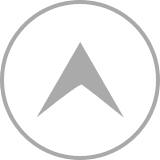超、遅ればせながら・・・
Amazon Echoの中の「Dot」を購入してみました^^
「Dot」は3種類ある「Amazon Echo」の中で一番お手頃価格、というか、安いやつです。
↓コレ

CMでAlexa(アレクサ)って言ってるんで、今まで「アマゾンアレクサ」が商品名かと思ってました(笑)。
スポンサーリンク
[ad#ads-kijiue-res]
ちなみに私は・・・
1年位前から「アマゾンプライム会員」と「Kindle Unlimited(キンドルアンリミテッド)会員」に入ってるんですよね、、
だから、Echoはどうかなぁ~って、ずっと気にはなってたんですが、今になってやっと購入してみました^^
では早速、開封の儀に入ります!!
↓超シンプル、中身はこれだけでした^^

本体と、簡単な仕様説明書・使い方説明書・ACアダプター・電源ケーブル↓

↓前面には「Amazon」のロゴがあります

↓上部には「ボリュームコントロール」「マイク」「アクション」ボタンがあります

↓背面には「電源ポート」と「ステレオジャック」

でわ下記から本題へと移っていきます^^
Amazon Echo Dot本体の設定
↓まずACアダプターに電源コードを接続し・・・

↓本体へ接続

↓これでセット完了

↓コンセントにさすと「青いランプ」が点灯しました

↓自動セットアップ中は、ライトリングの色が「赤っぽく」変わり・・・
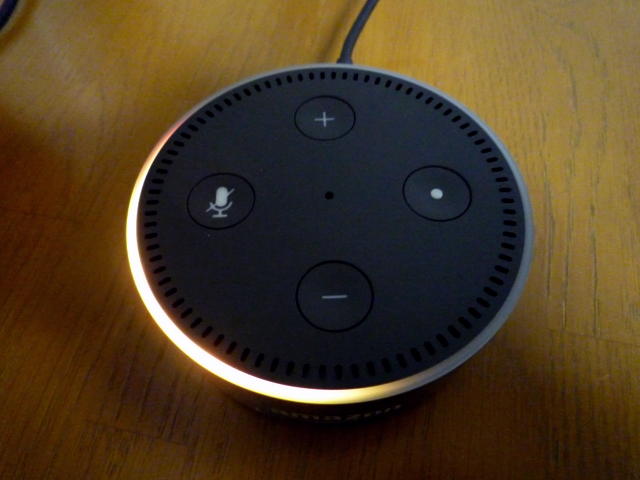
↓グルグル回転をはじめました(笑)

と、この間に「Alexaアプリ」をダウンロードしておきます。
※Androidバージョン5.0以上・iOS 9.0以上に対応
Alexaアプリのダウンロードとインストール
↓パソコンなどでブラウザから使う場合
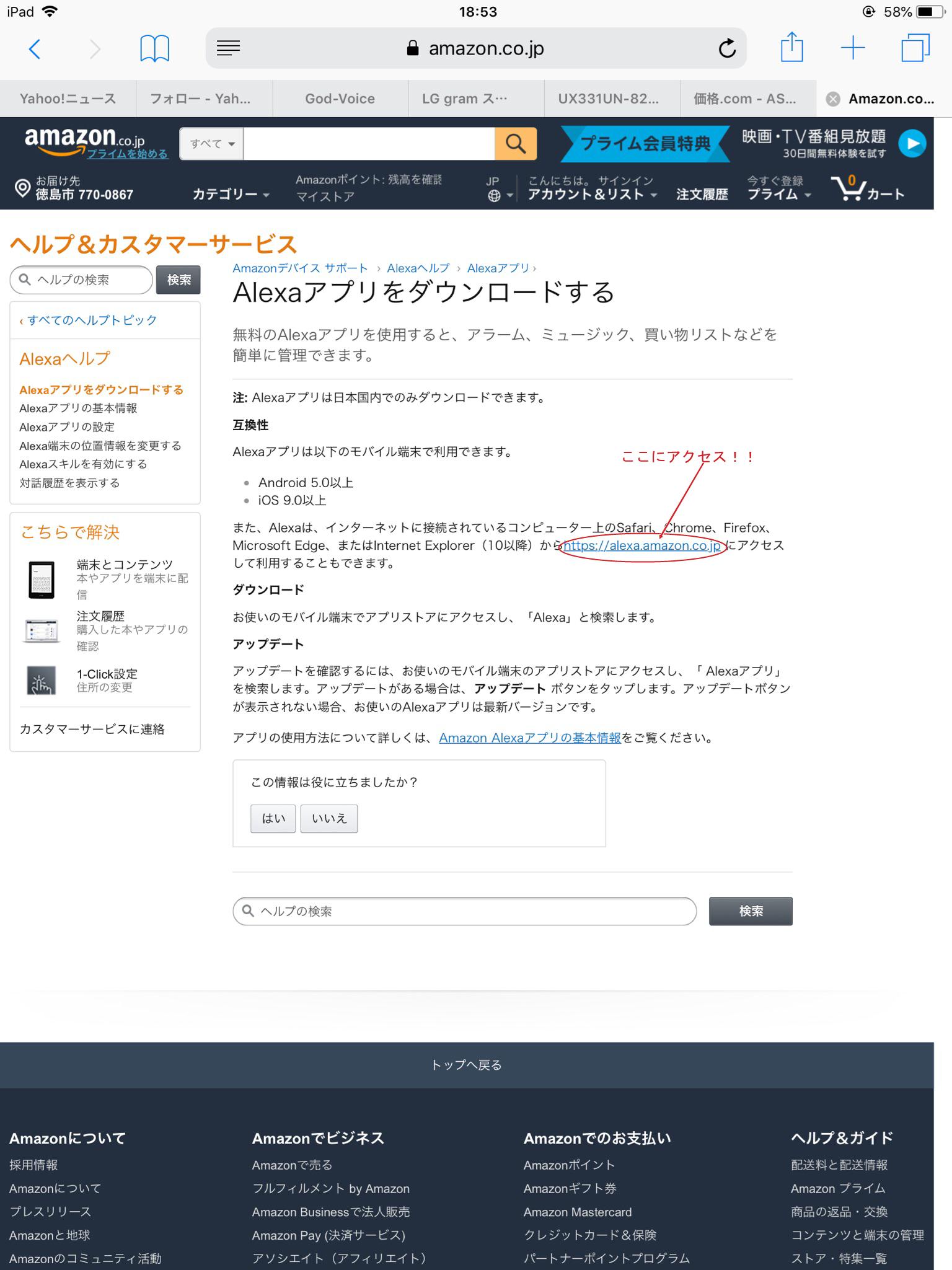
↓個人のアカウントを入力します
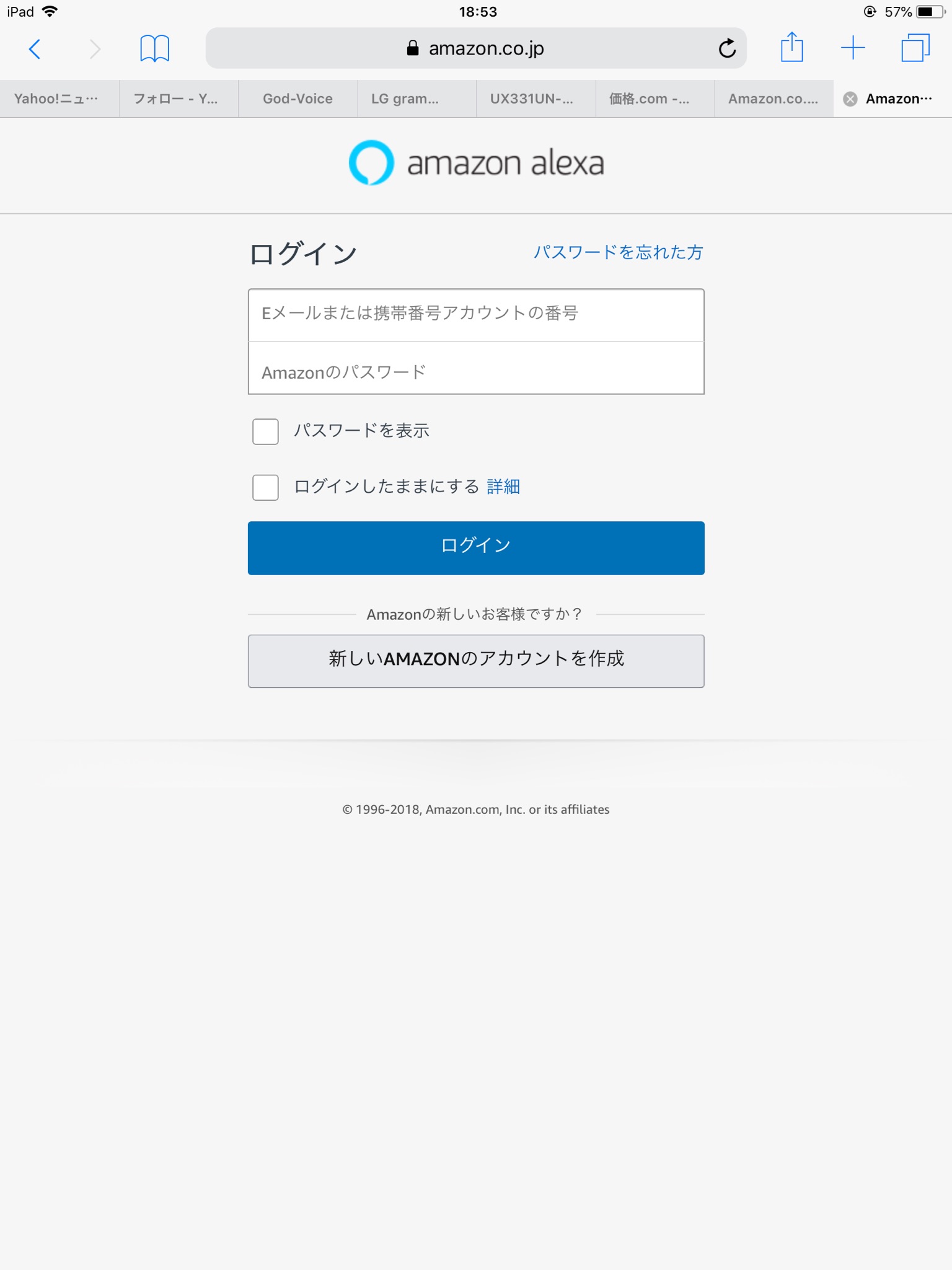
ブラウザから利用するのならこれでOKです。
Android端末で利用するのなら「Google Play」からアプリをダウンロードします↓
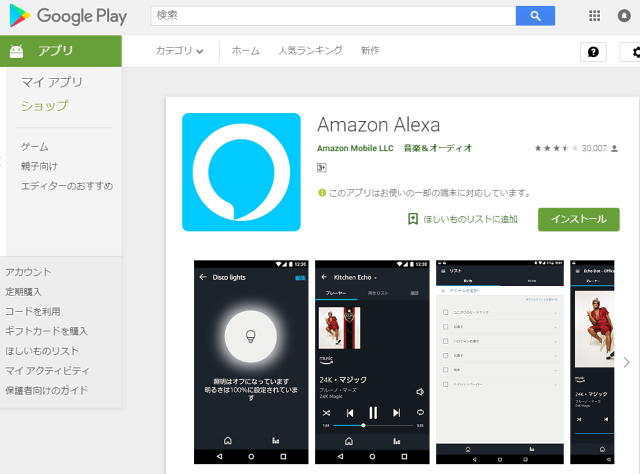
ちなみに、私は「iPad Pro」にダウンロードしたので「App Store」「iTunes」からダウンロードしました。
↓App Storeから「Alexaアプリ」をダウンロード
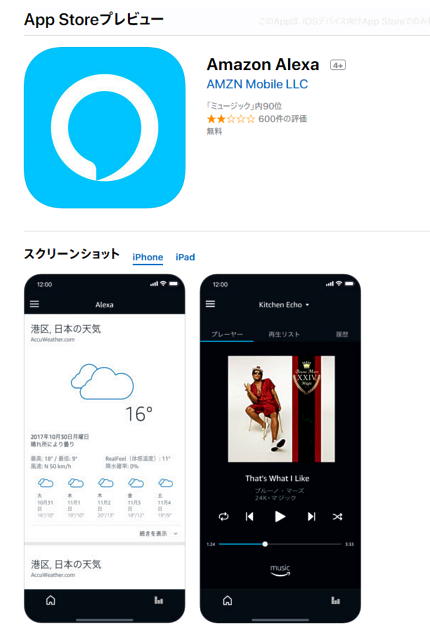
ブラウザからリンク経由でダウンロードするか、IOS端末の「App Store」を開き、検索窓に「Alexa(アレクサ)」って入れると出てきます。
↓「入手」をクリック
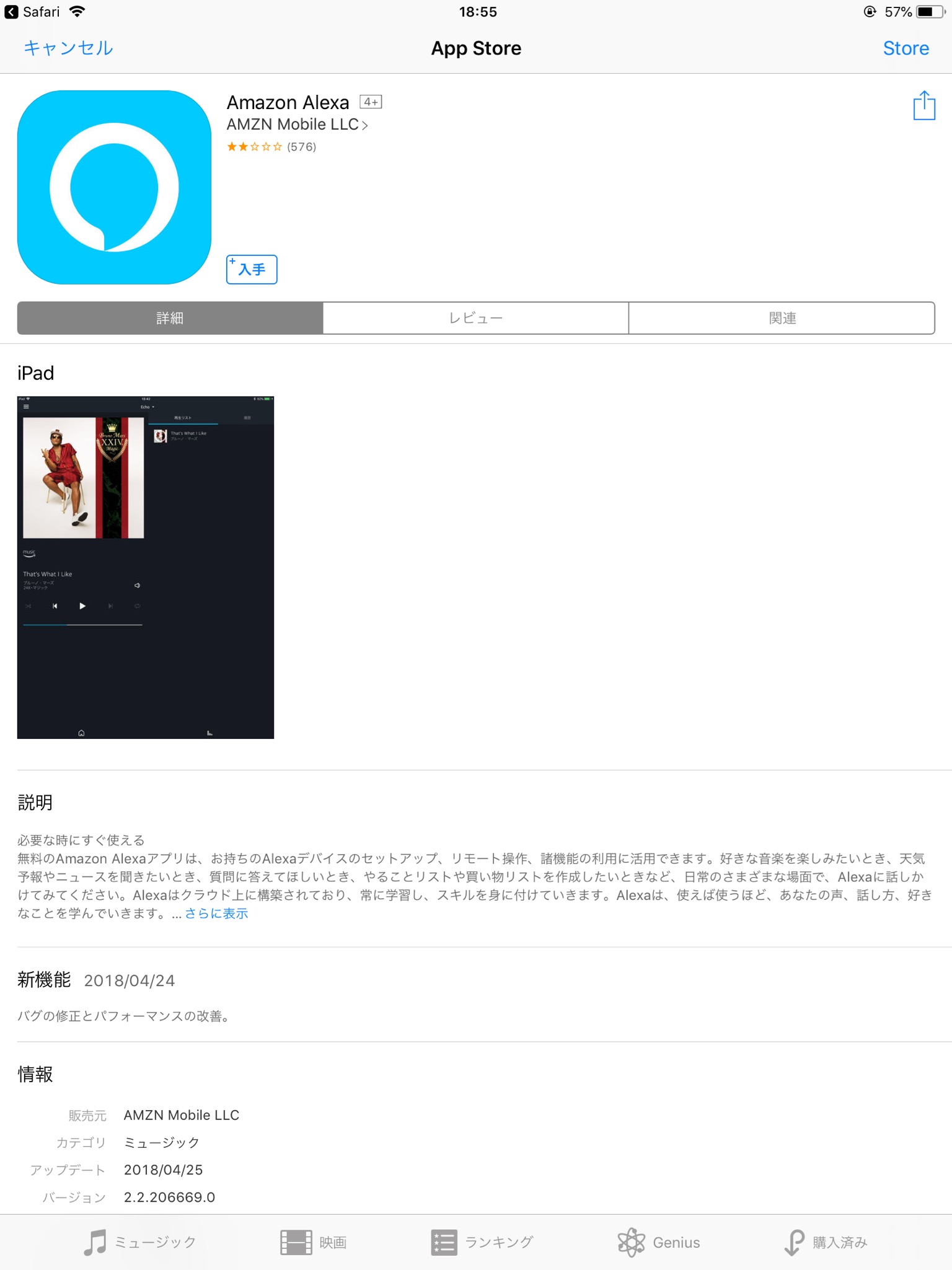
↓「インストール」をクリック
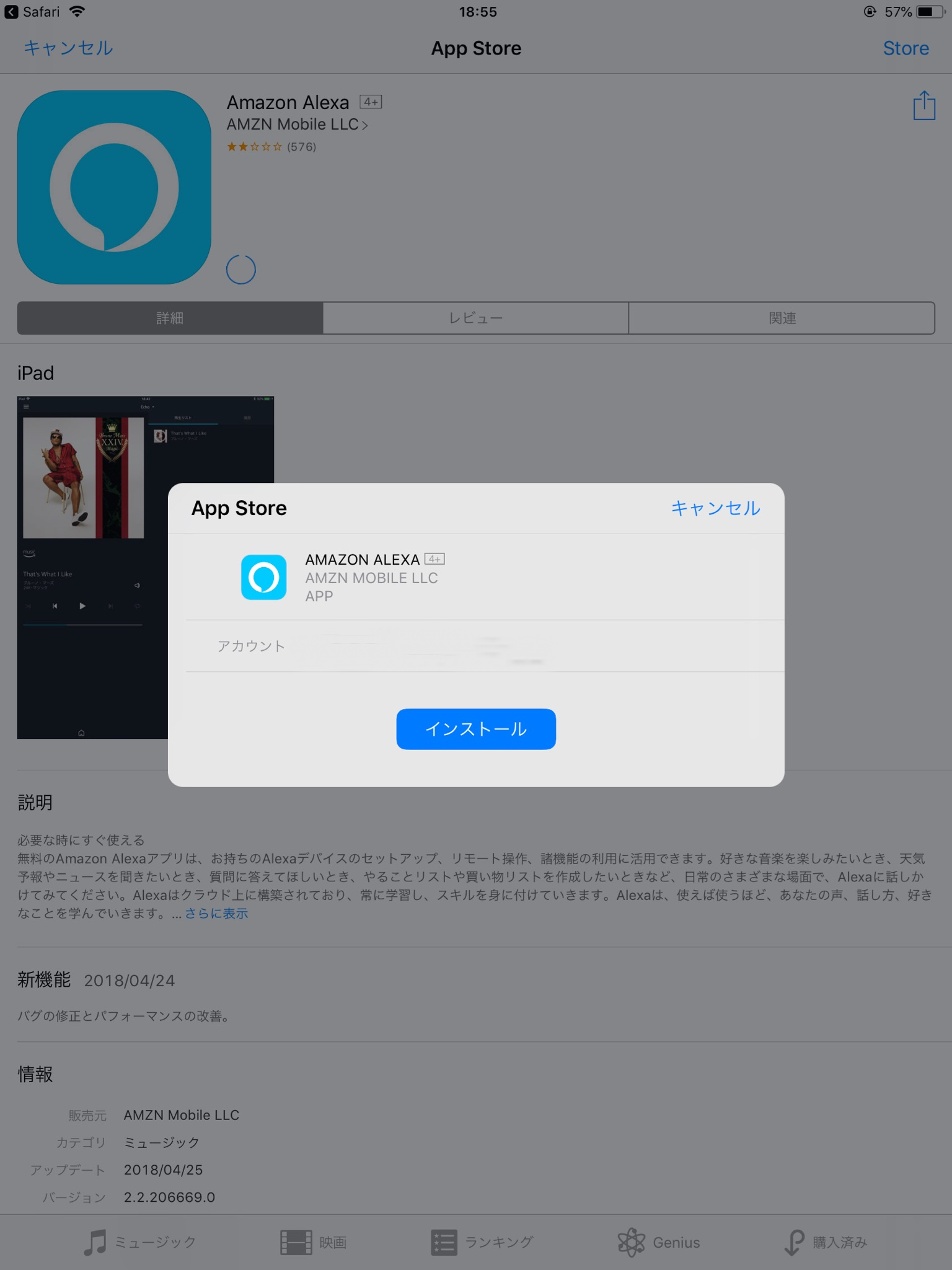
↓Amazonに登録済みのアカウントを入力
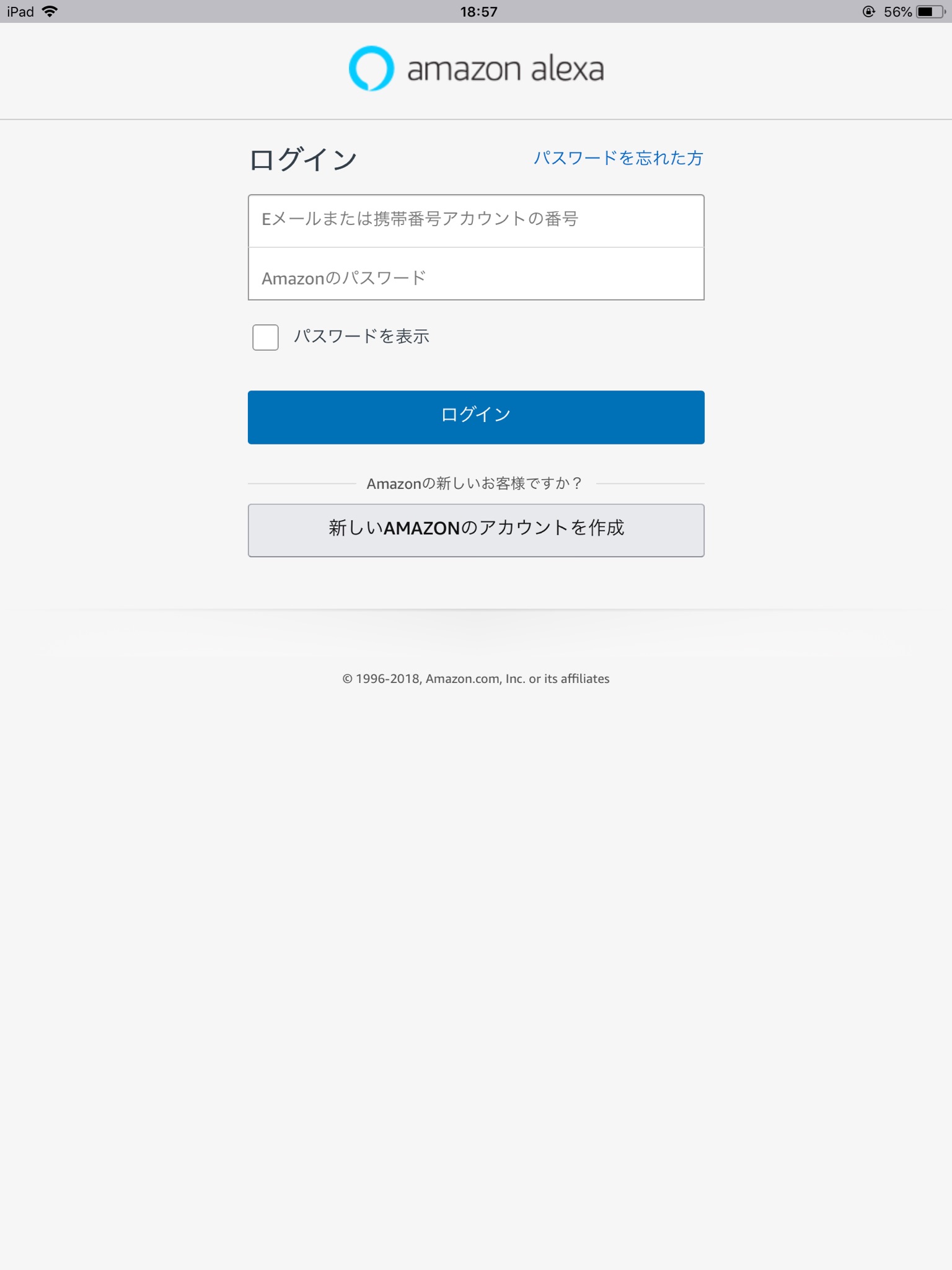
↓「続行」をクリック
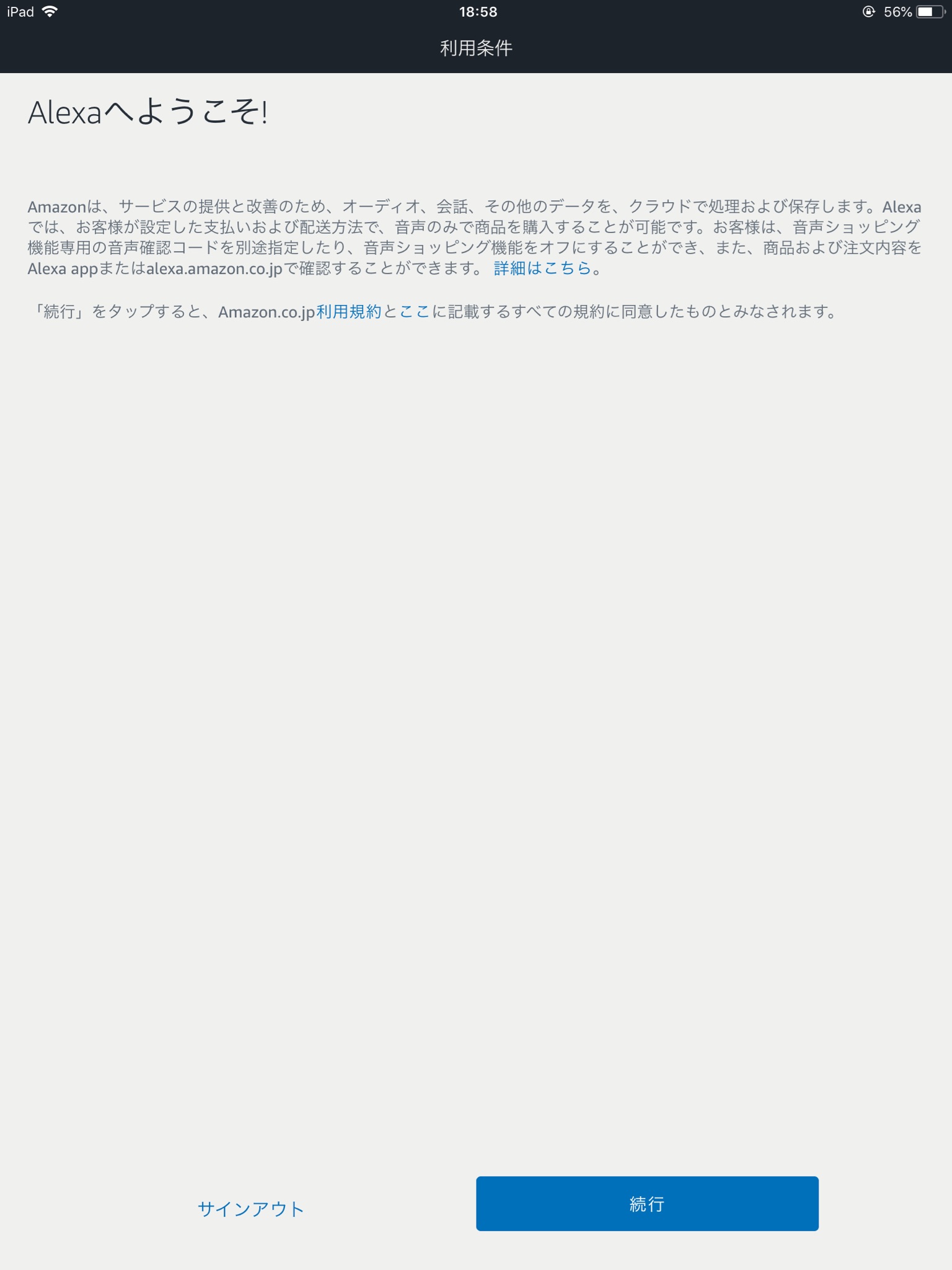
これで「登録」は完了です。
Echo DotをiPadに登録(接続)する
次は「Echo Dot」を「iPad」と「Wi-Fi」に接続していきます。
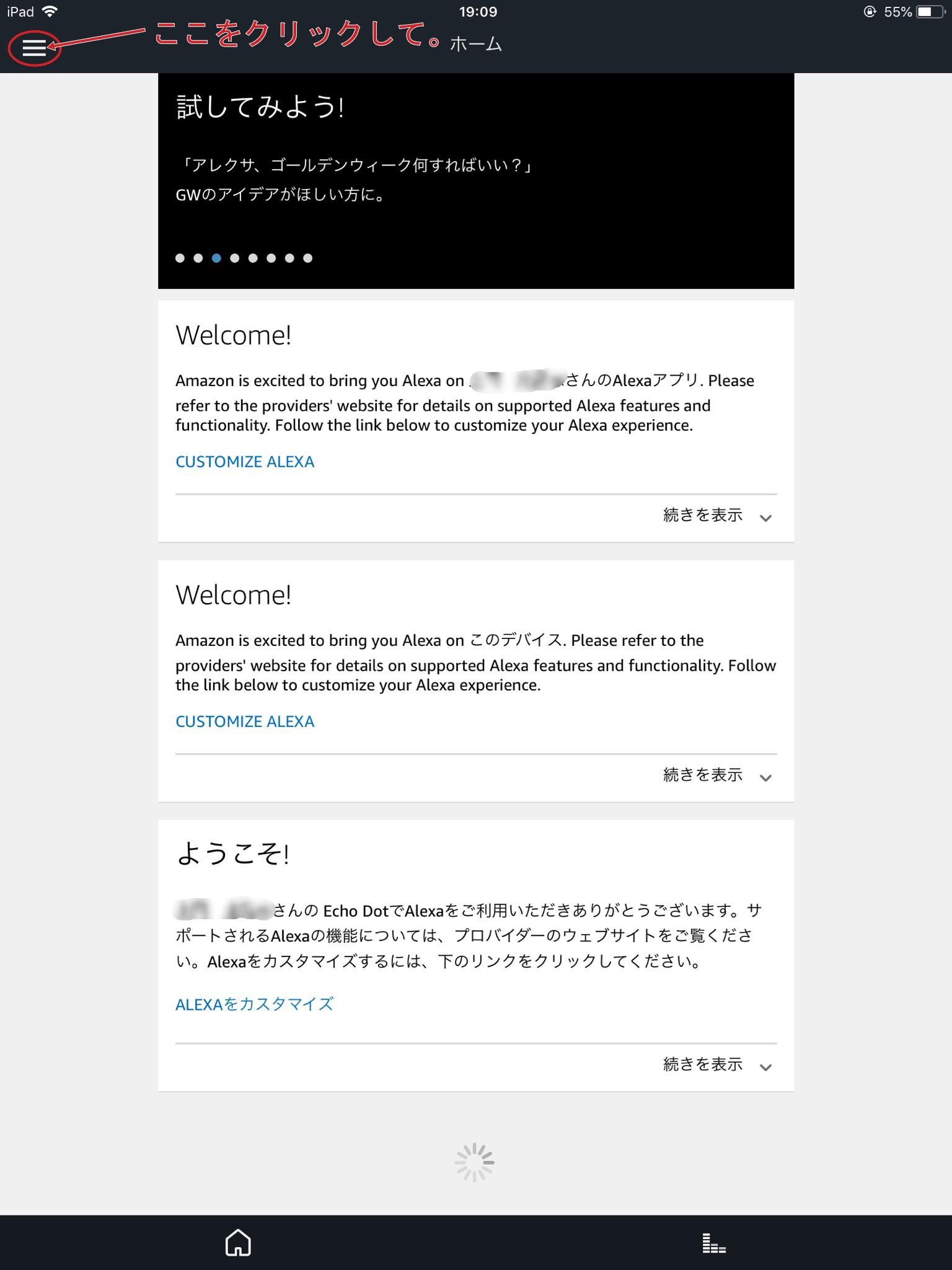
↓自分の名前の「Echo Dot」をクリック
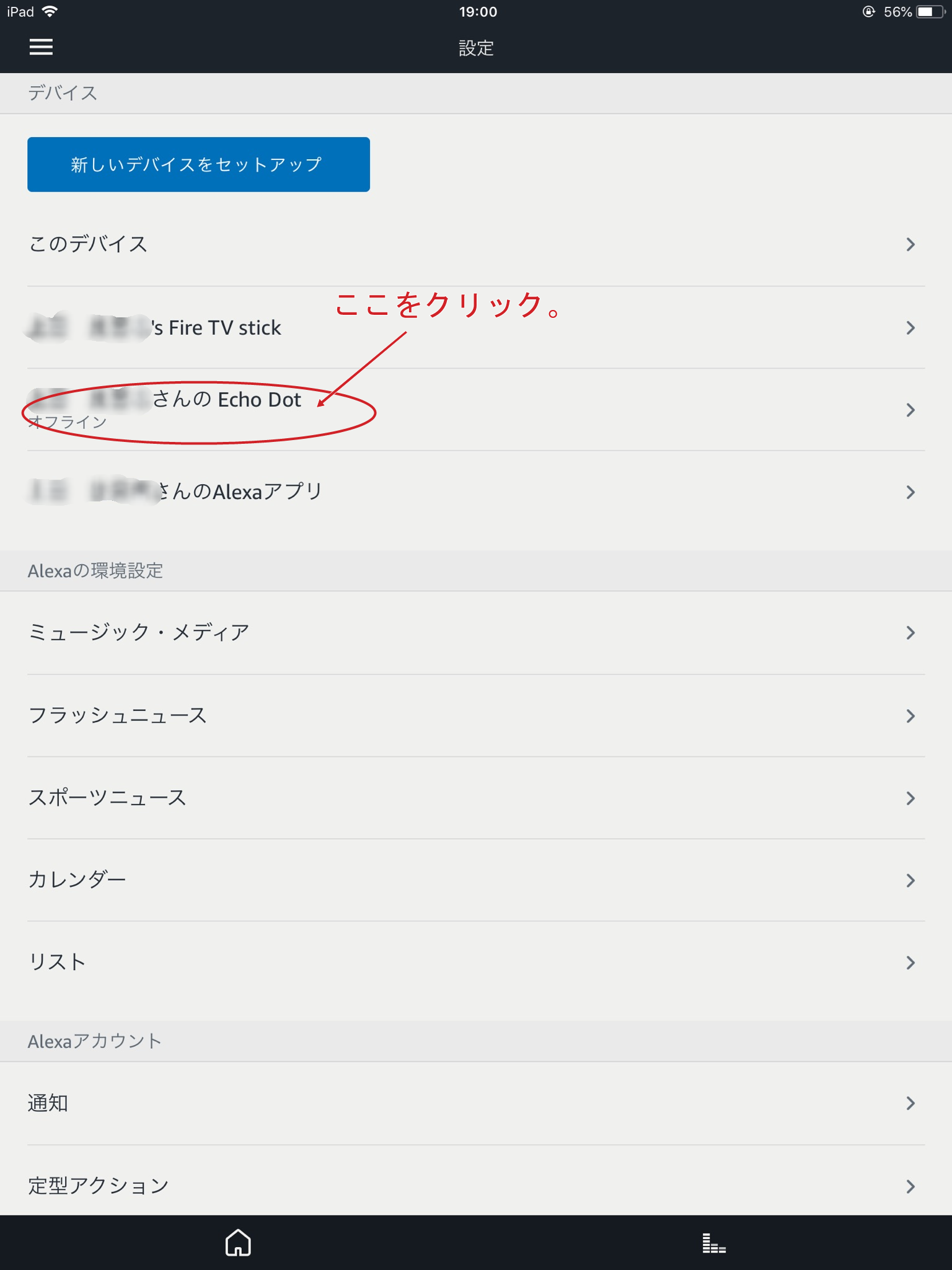
↓「Wi-Fiに接続」クリックし、「Wi-Fi」への接続設定に入ります
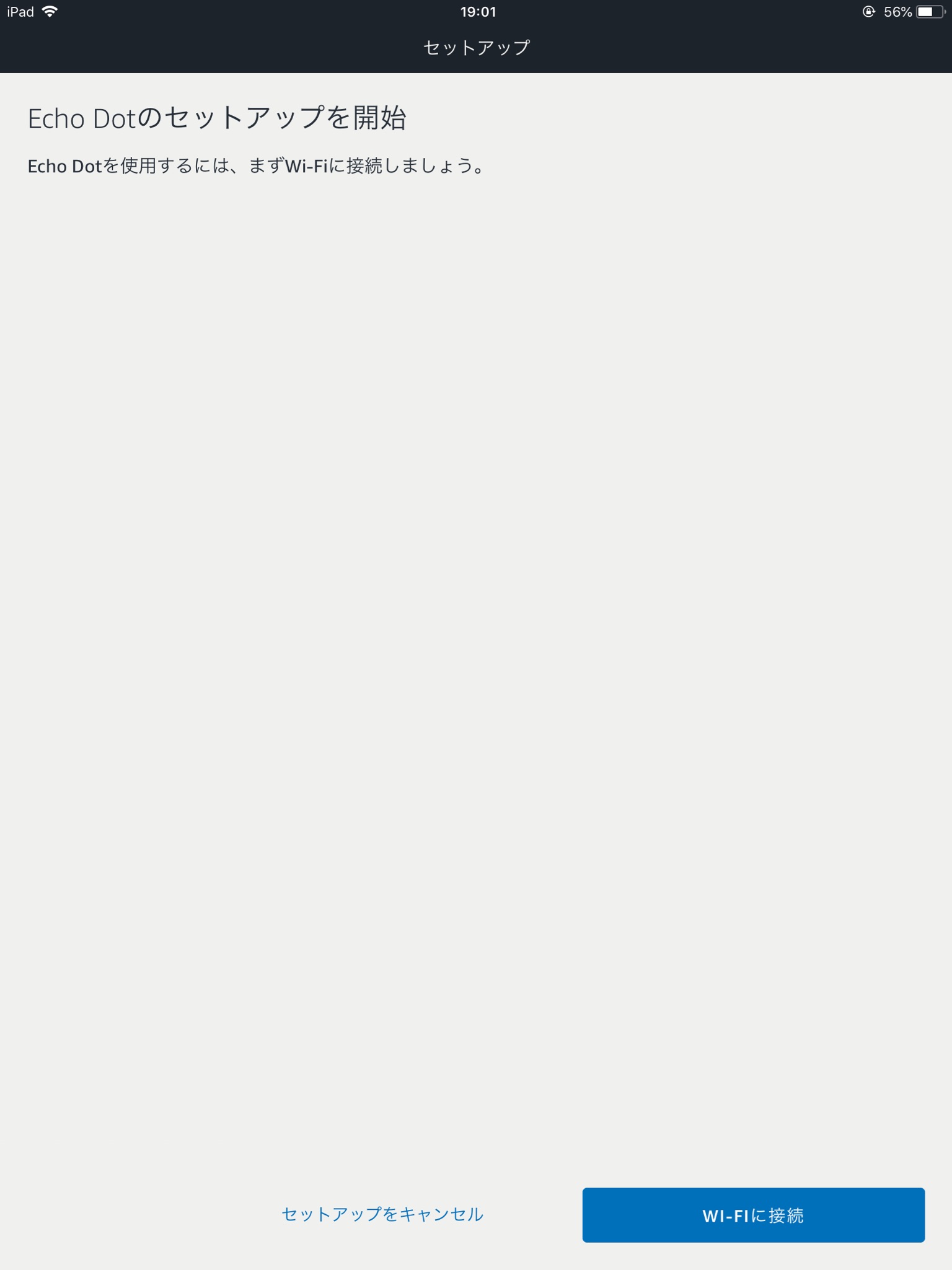
↓説明に書かれている通り、オレンジ色に点灯したら「続行」をクリック
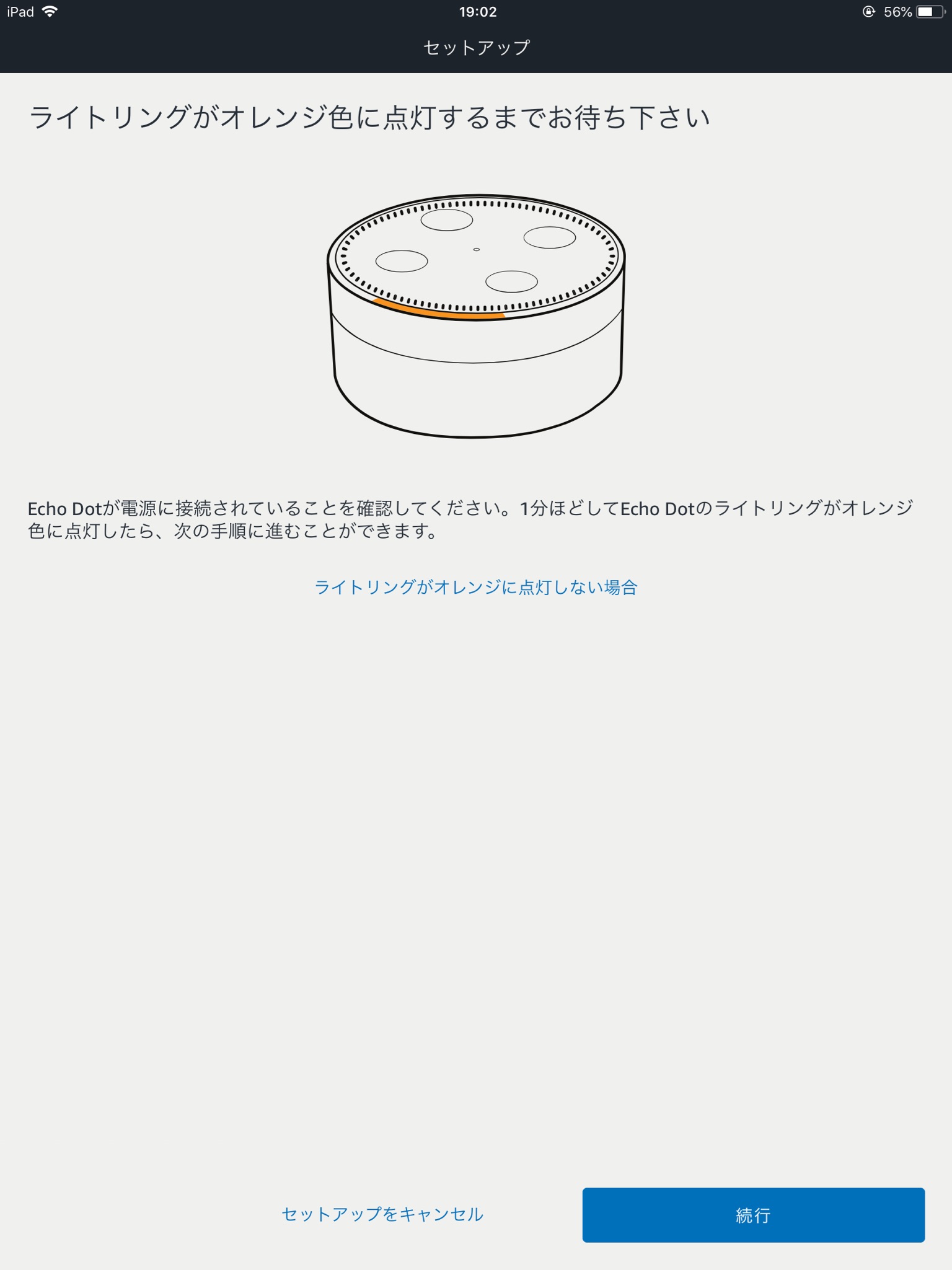
↓下記の説明通り「iPad」の「設定ボタン」から「Wi-Fi設定画面」を開き・・・
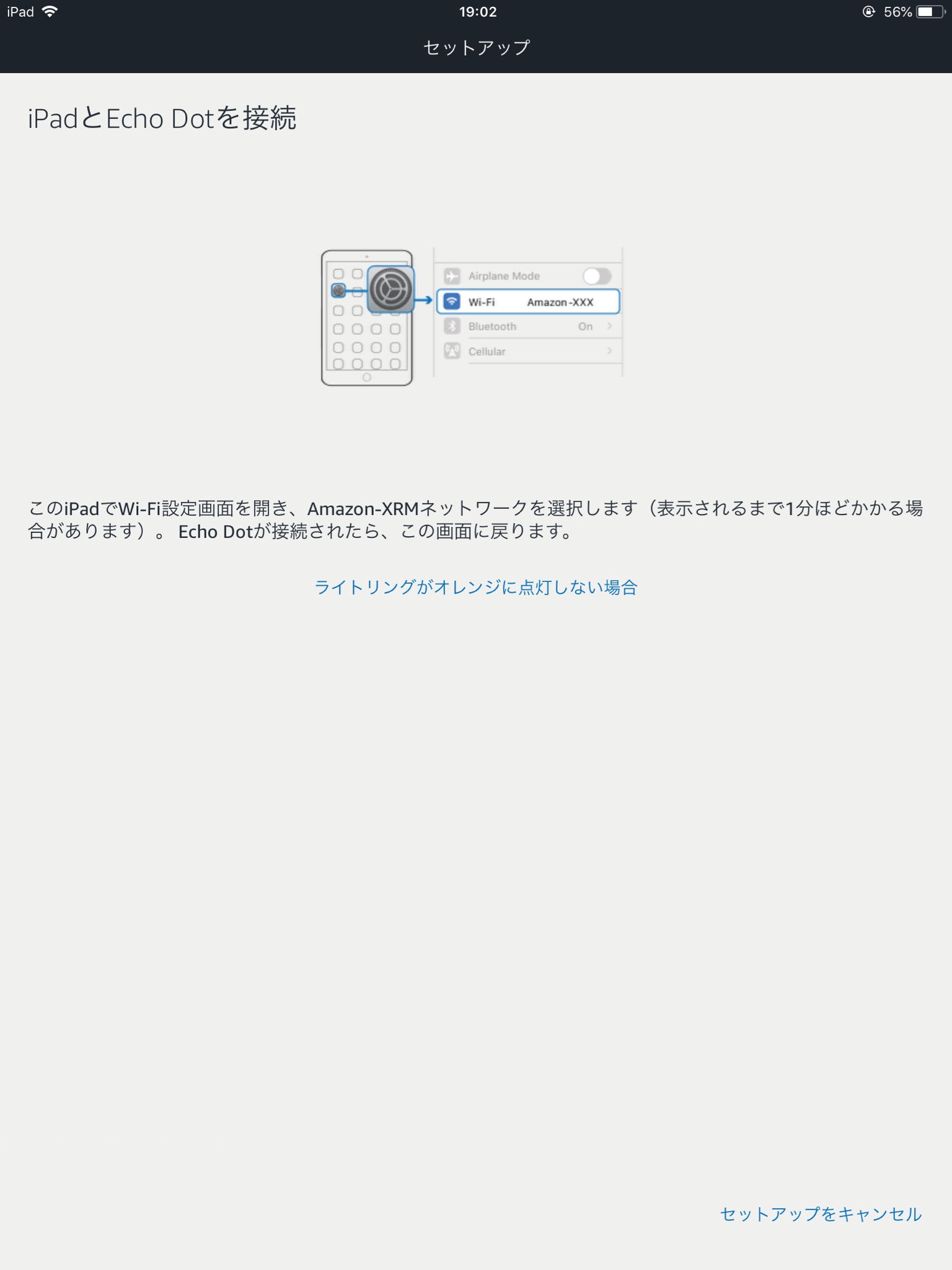
↓下記のようになっているか確認し・・・
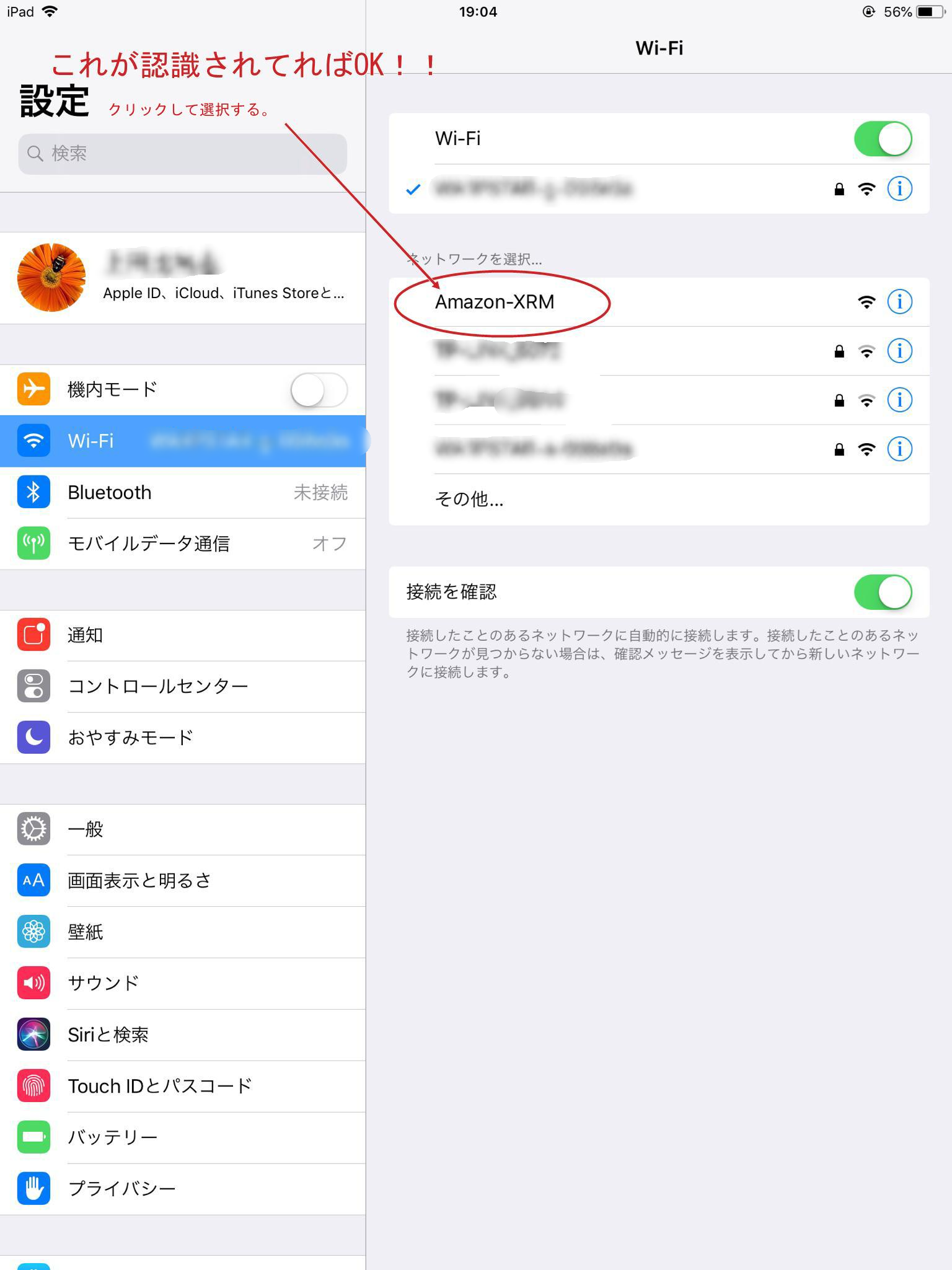
↓「Amazon-XRM」がネットワークに接続されていればOKです!
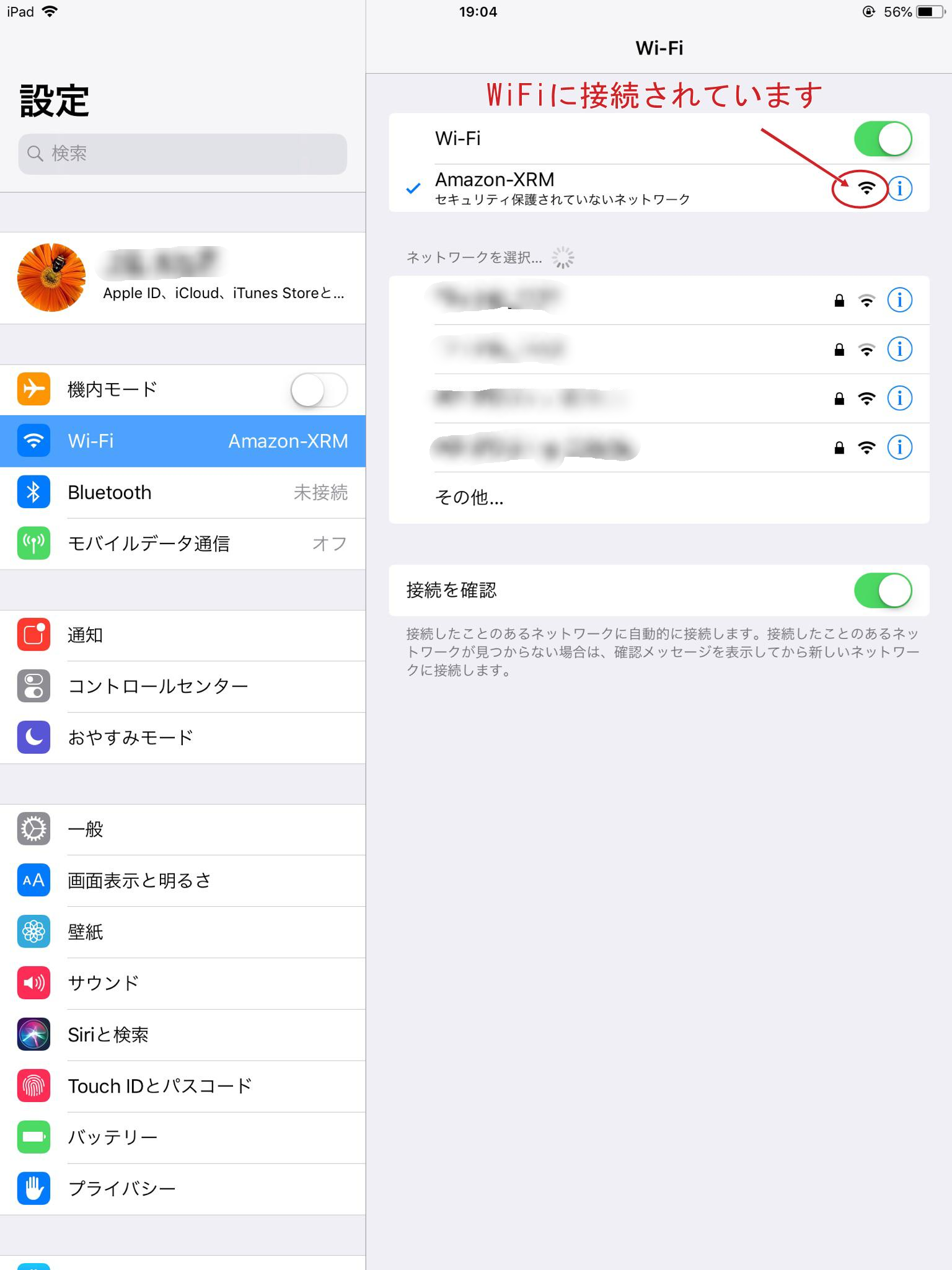
「iPad」と「Echo Dotの接続」が完了すると、この画面が出るので「続行」をクリック↓
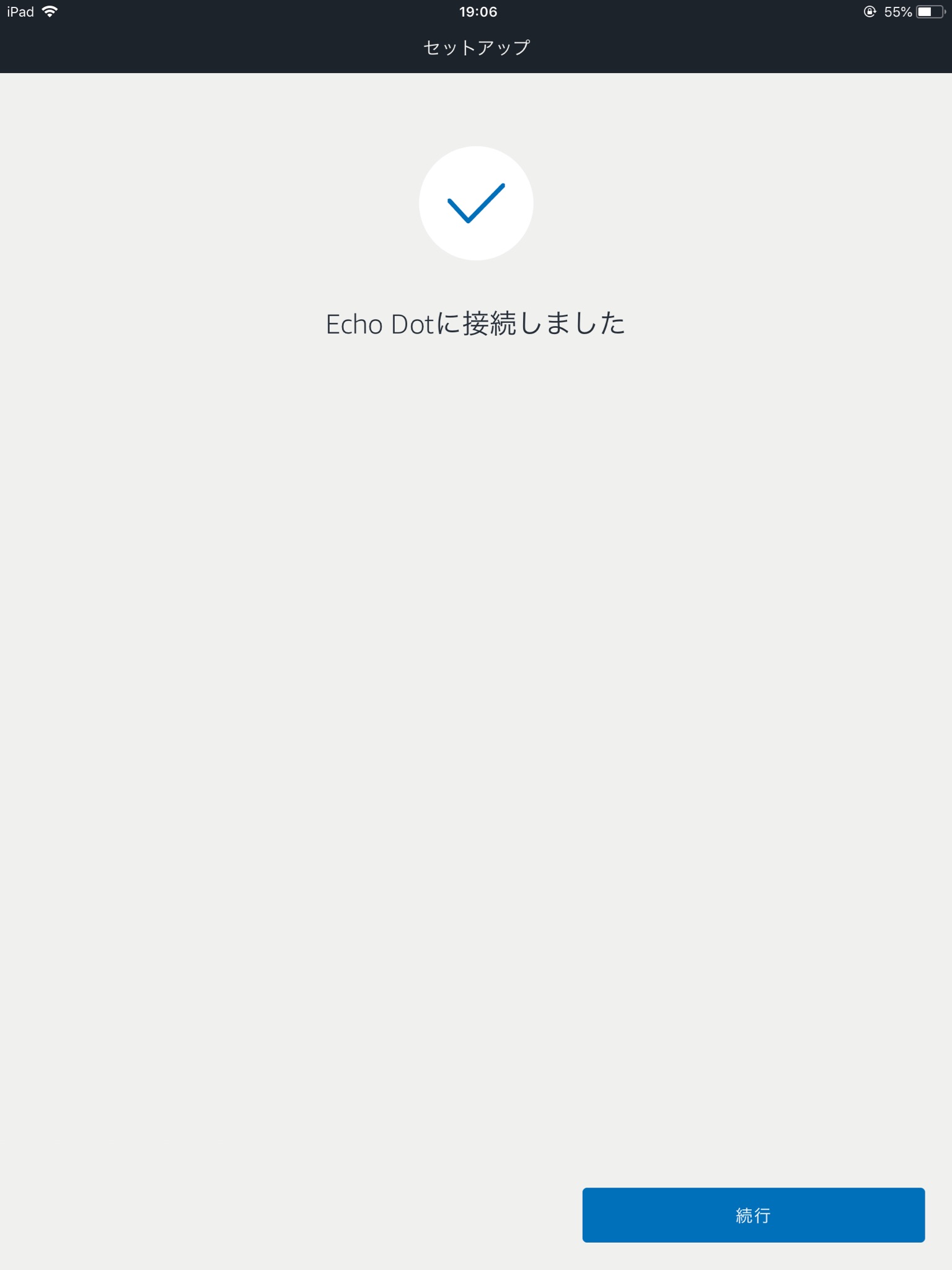
Echo DotをWi-Fiネットワークに接続する
↓最期に「Echo Dot」を「Wi-Fi」に登録(接続)します
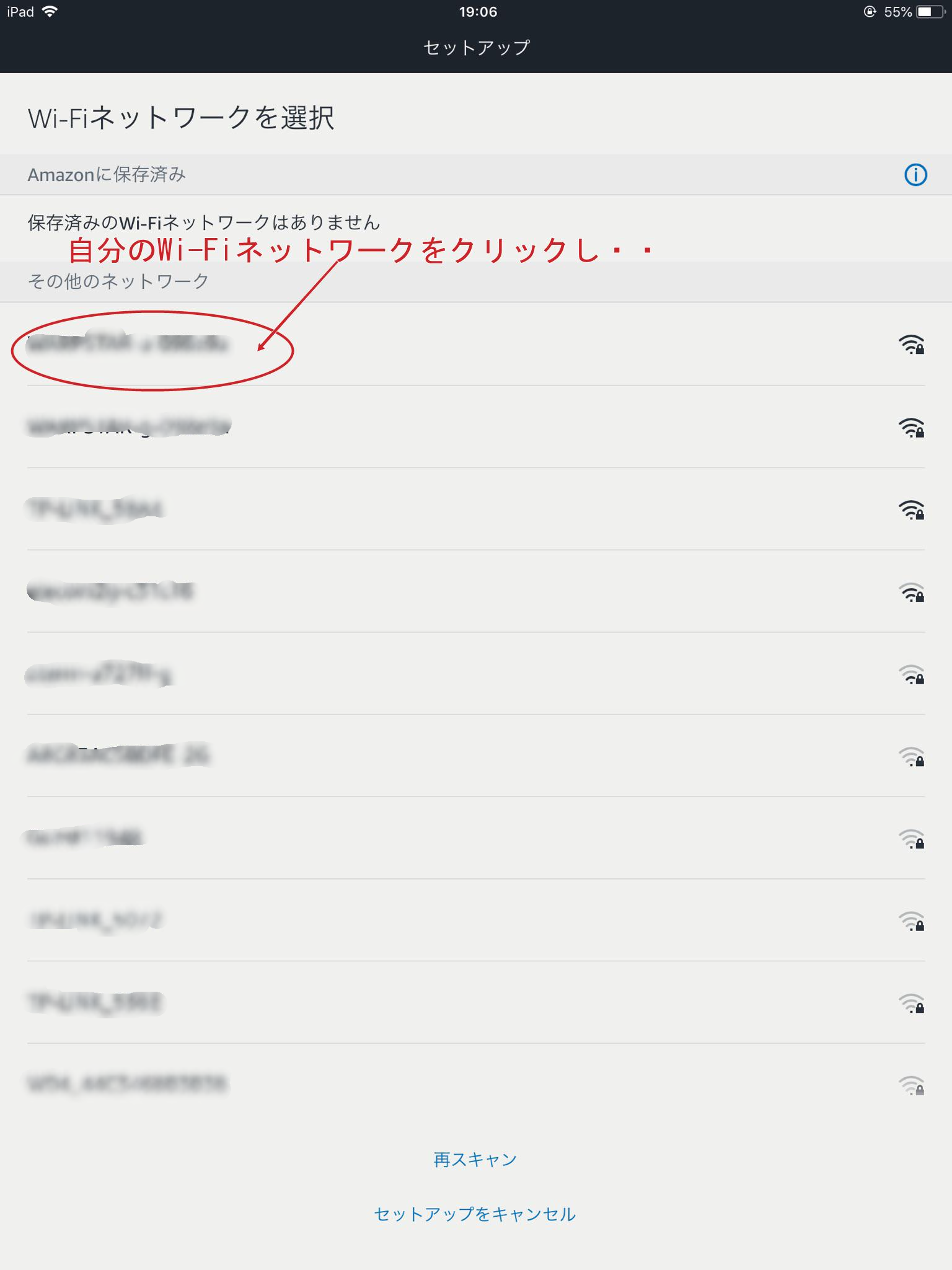
↓プロバイダから送られてきた書類に記載されている「パスワード」を入力
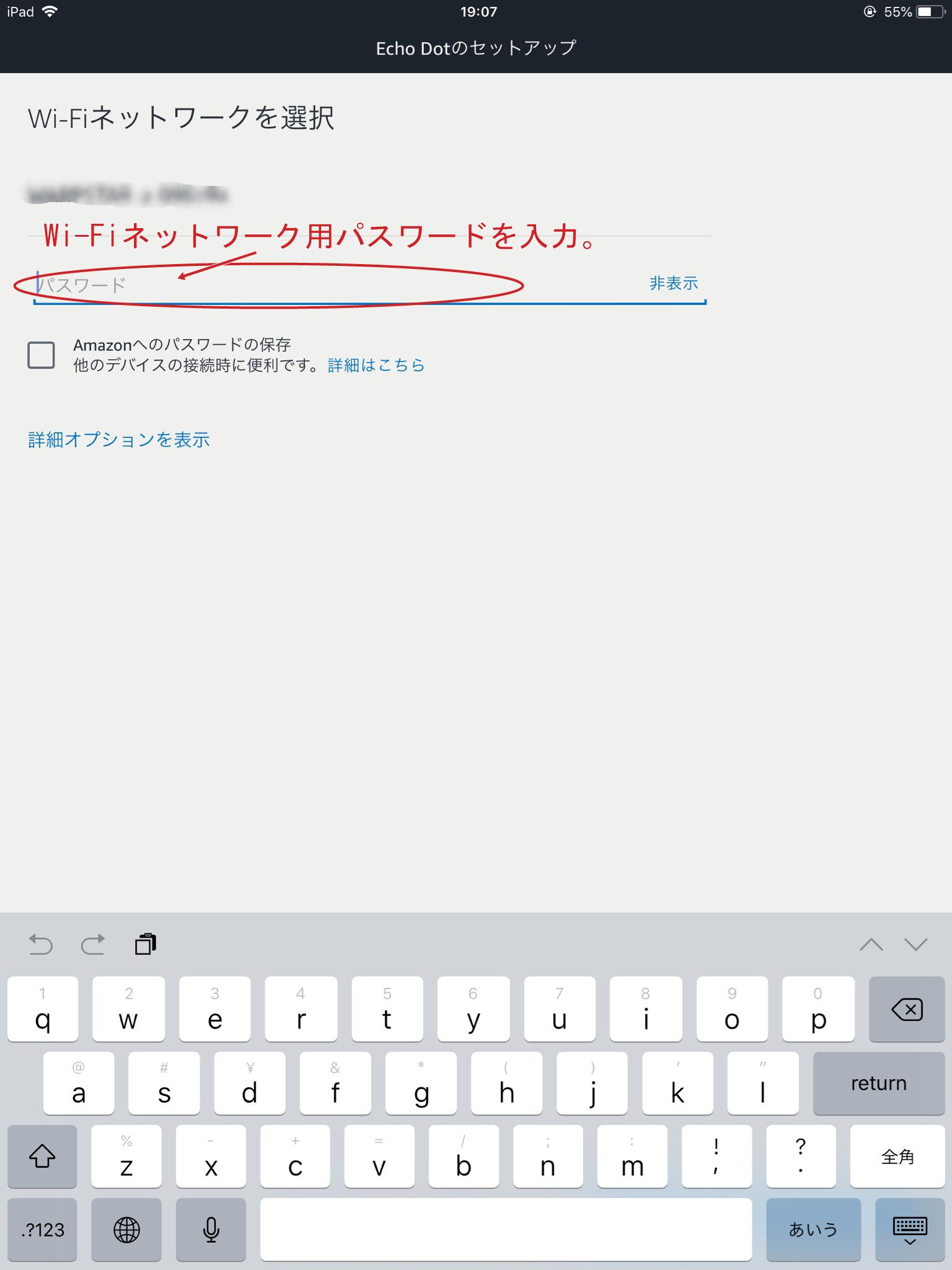
↓「接続」をクリックすると・・・
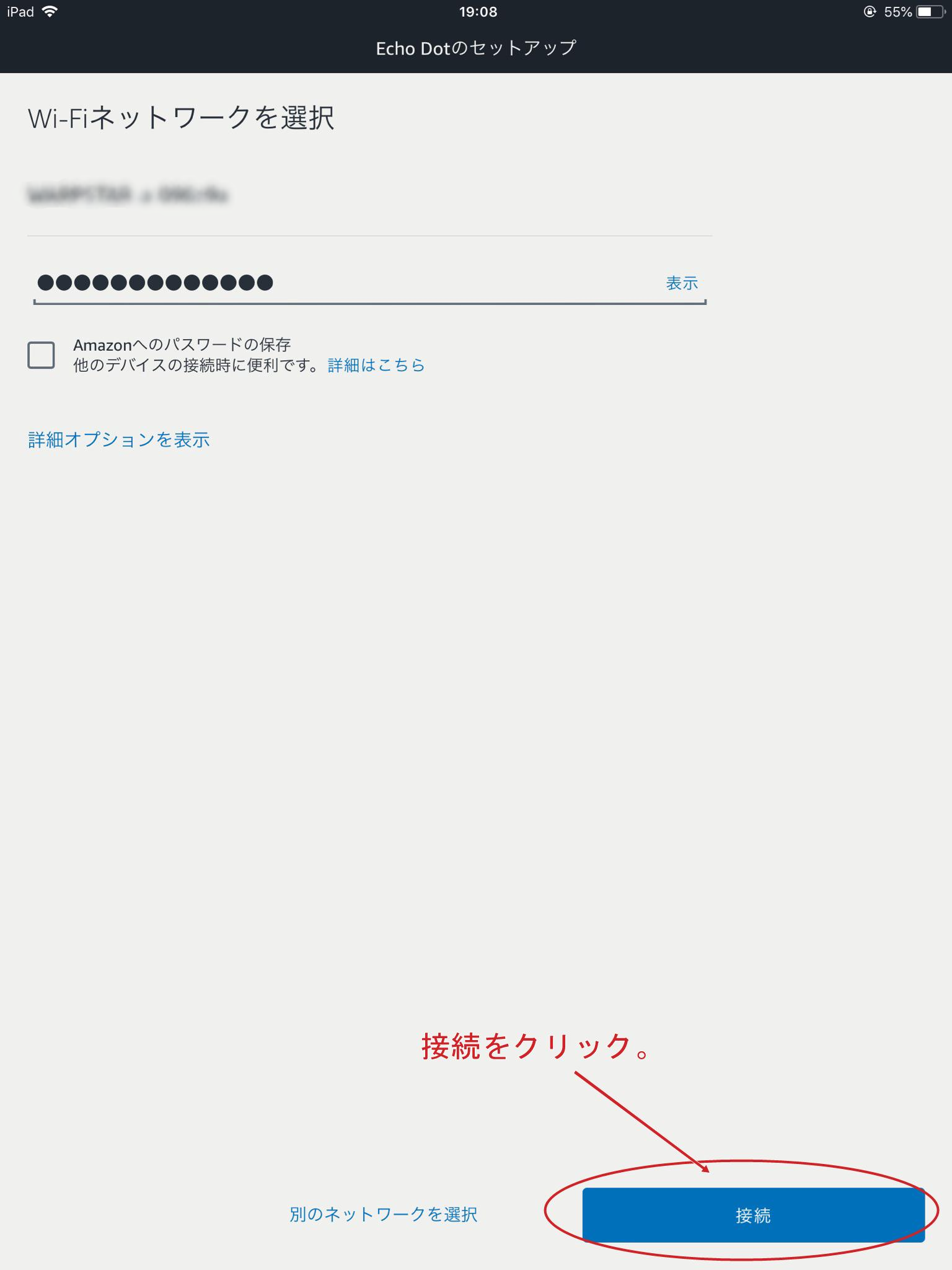
↓設定進行中
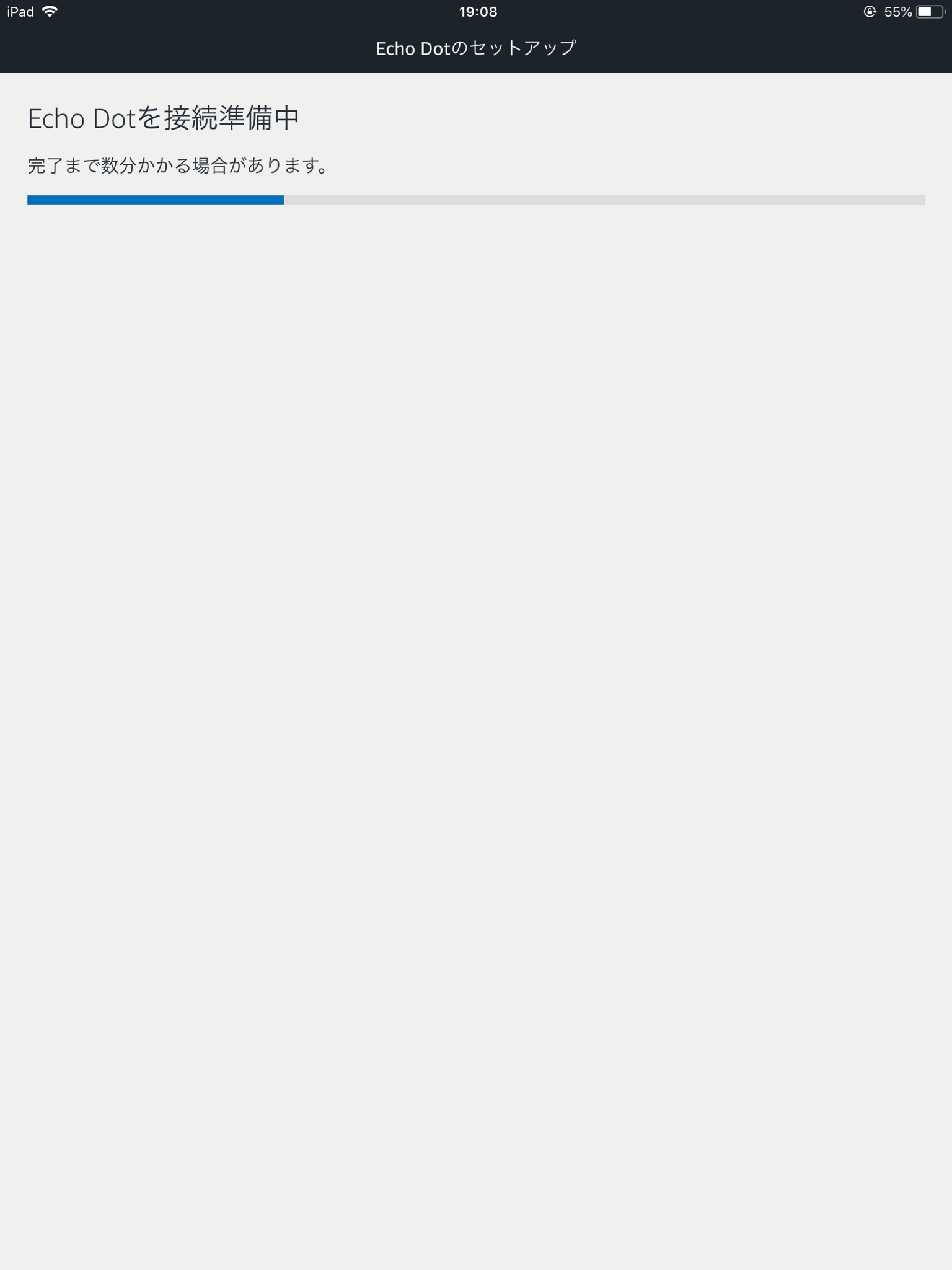
↓これで全ての設定が完了です、お疲れ様でした^^
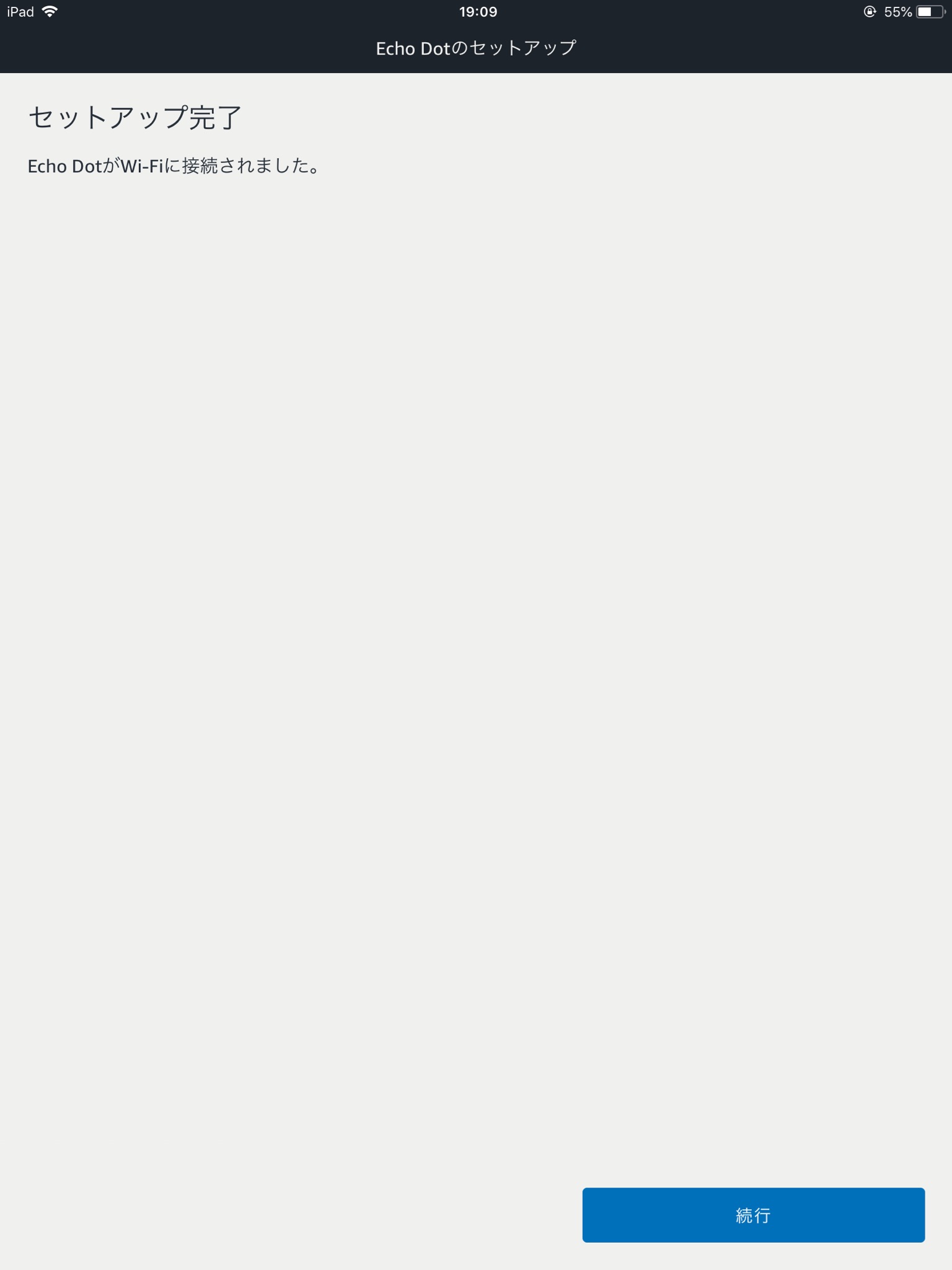
↑あとは「続行」をクリックし「Alexaアプリ」の設定へ
Alexaアプリの設定とスキルの登録方法!
「Alexaアプリ」に、Amazonに登録している「エリア」が設定されているのが確認できます↓
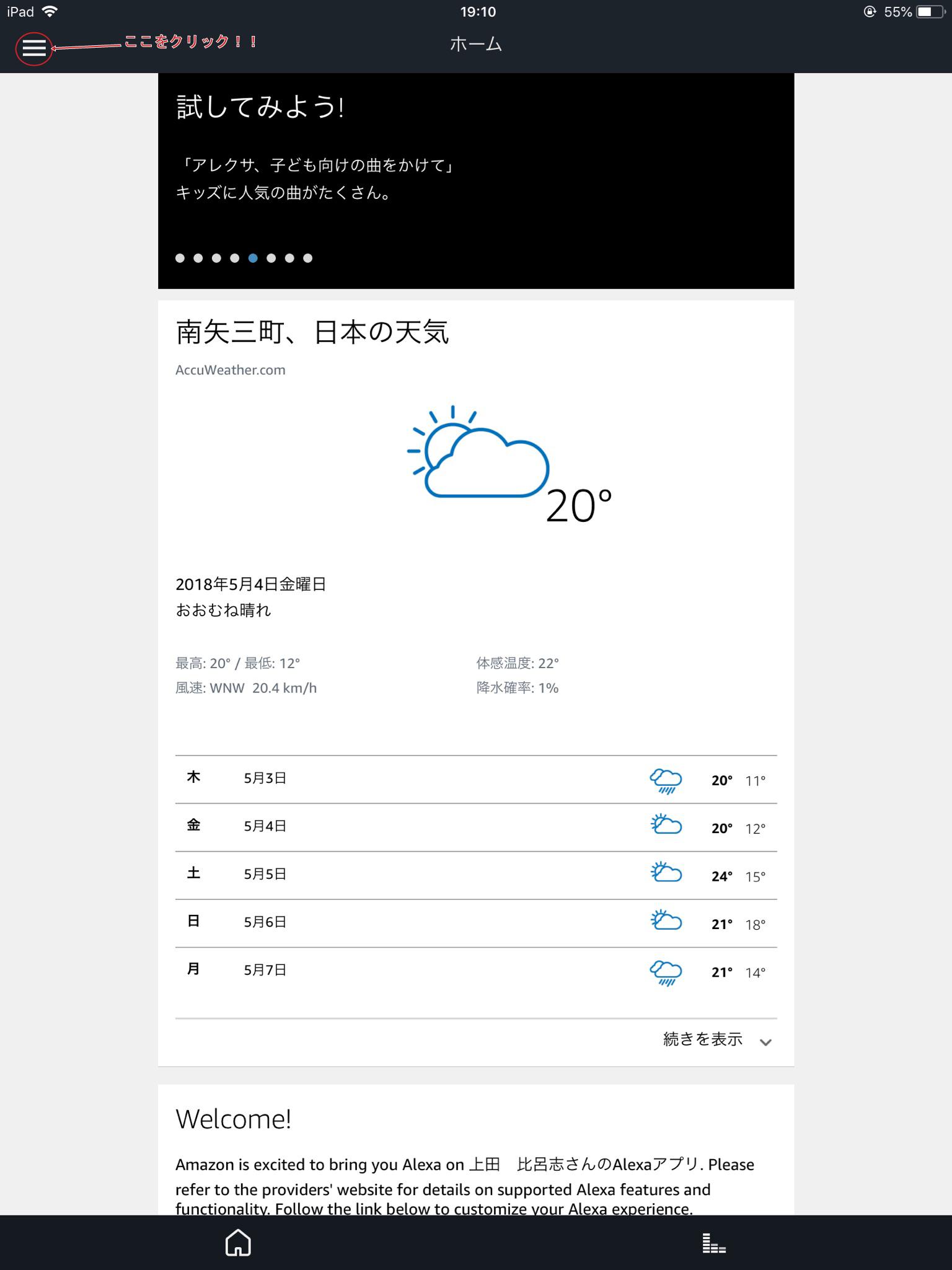
このままでもある程度は使えますが、「スキル」と呼ばれるAlexa用アプリを登録していくことで、利用の幅が広がります。
Alexaアプリに「スキル」を登録していく
「Alexaアプリ」から「スキル」or「設定」を選ぶと、たくさんの対応アプリを設定してく事ができます↓
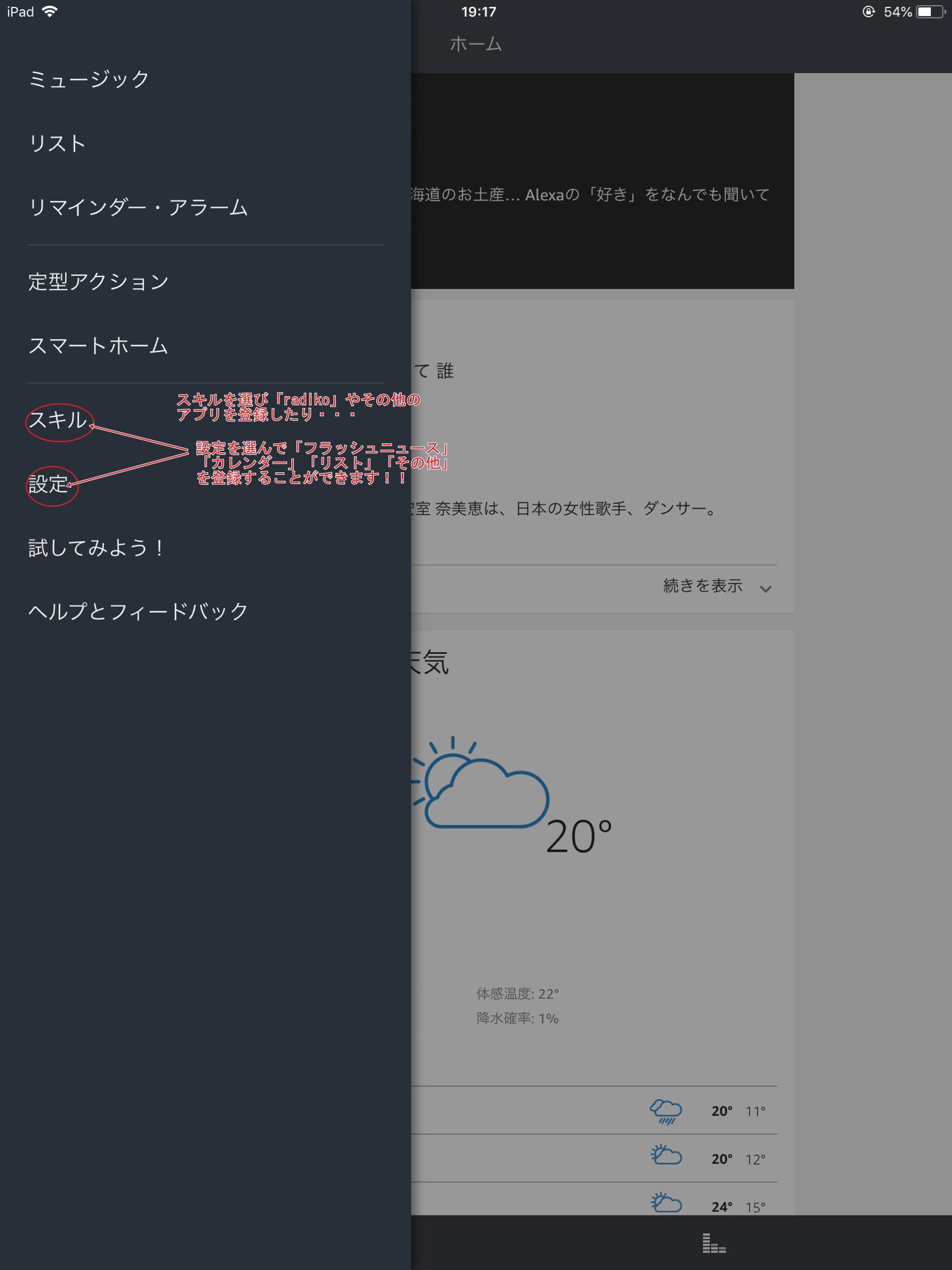
↓例えば「ニュース」だったり・・・
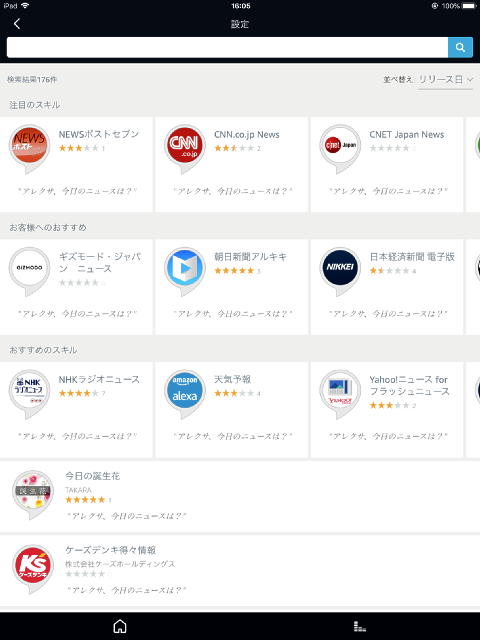
上記から好きなものを選び「有効にする」をクリックするだけで・・・
↓このように、各「ニュース局」を「スキル」に加えることができます
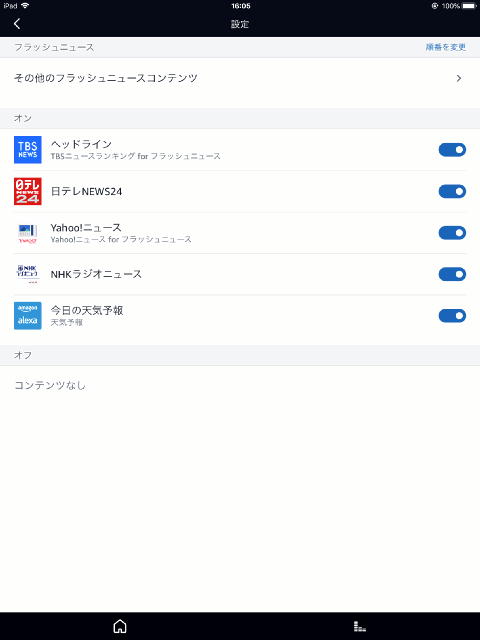
また、「radiko」や「ピカチュウトーク」「その他」も、同じように「有効化」していくだけでOKです。
または・・・
↓「ピカチュウトーク」を選び・・・
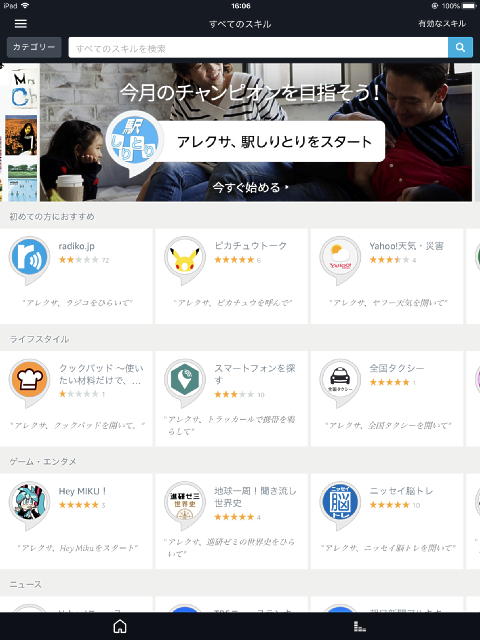
↓「有効化する」を押すだけ^^
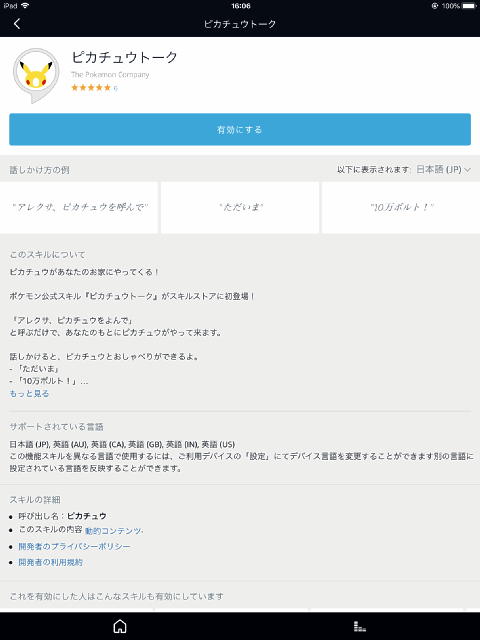
と、かなり長くなってしまいましたが、こんな感じですかね。
あとは、「Amazon Echo Dot」を自分色に染めていくだけですし、使用しているうちにご主人様の癖なども覚えてくれて、さらに進化してくれるみたいです(笑)。
ちなみに、この「Echo Dot」・・・
意外とマイクの感度が良くて、TVCMの中の「Echo」に呼びかけてる声に反応してるんですよね・・・
「あれっ、、今呼んだ?」みたいに(笑)
私も使い始めて間がないので、これから色んな「スキル」を登録して、自分色に染めていきたいと思います^^
Amazon Echoまとめ!!
最後になりますが・・・
「Echo本体」は3機種あります。
「Echo Dot」・「Echo」・「Echo Plus」
左から右へとどんどんお値段が高くなりサイズも大きくなっていきますが、基本的な仕様は同じです。
要は、スピーカーが高性能だったり、「スマートハブ」と呼ばれる、「Echo」対応家電を購入すると、声でコントロールができる機能が付いてたりするって感じですかね^^
どれを選ぶかはアナタ次第です(笑)!!
スポンサーリンク
[ad#ads-kijiue-res]